Ntopng — это бесплатное программное обеспечение с открытым исходным кодом, которое предоставляет собой веб-интерфейс для мониторинга сетевого трафика в режиме реального времени. Это версия следующего поколения оригинального ntop, которая показывает использование (нагрузку) сети. А так же статистику и аналитику трафика. Ntopng поддерживает различные операционные системы, такие как Linux, Mac OS, BSD и Windows. Существуют профессиональные и корпоративные версии Ntopng, которые имеют лицензионные требования, а также бесплатное издание сообщества.
В этой инструкции я расскажу, как установить ntopng tool на Ubuntu 20.04 и использовать его для мониторинга локальной сети.
Так же рекомендую к прочтению Установка и Настройка Zabbix
Установка репозитория ntopng
Пакет ntopng недоступен в репозитории Ubuntu 20.04 по умолчанию, поэтому нам нужно добавить репозиторий ntopng в APT.
Во-первых, обновите систему с помощью команды APT:
$sudo apt-get update -y
Затем установите необходимые пакеты:
$ sudo apt-get install software-properties-common wget gnupg -y
Теперь загрузите пакет и добавьте репозиторий ntopng:
$ sudo add-apt-repository universe
$ wget https://packages.ntop.org/apt/20.04/all/apt-ntop.deb
Как только пакет будет загружен, установите его с помощью следующей команды:
$ sudo apt install ./apt-ntop.deb
Установите ntopng на локальный сервер
Во-первых, обновитесь, так как мы добавили новый репозиторий в нашу систему Ubuntu linux:
$ sudo apt-get update -y
Если вы все сделали правильно, то должны увидеть добавленный репозиторий в выводе терминала:
Get:6 https://packages.ntop.org/apt/20.04 x64/ InRelease [2,153 B]
Get:7 https://packages.ntop.org/apt/20.04 all/ InRelease [2,153 B]
Get:8 https://packages.ntop.org/apt/20.04 x64/ Packages [4,108 B]
Get:9 https://packages.ntop.org/apt/20.04 all/ Packages [2,789 B]
Теперь установите ntopng и другие необходимые пакеты:
$ sudo apt-get install pfring-dkms nprobe ntopng n2disk cento -y
Вот и все. Ntopng успешно установлен в Ubuntu 20.04. Теперь мы должны настроить приложение и веб-интерфейс.
Настройка Ntopng в Ubuntu
После установки ntopng вам необходимо проверить, какой сетевой интерфейс вы используете с помощью команды IP:
$ ip a
1: lo: mtu 65536 qdisc noqueue state UNKNOWN group default qlen 1000
link/loopback 00:00:00:00:00:00 brd 00:00:00:00:00:00
inet 127.0.0.1/8 scope host lo
valid_lft forever preferred_lft forever
inet6 ::1/128 scope host
valid_lft forever preferred_lft forever
2: eth0: mtu 1500 qdisc fq_codel state UP group default qlen 1000
link/ether 08:00:27:14:86:db brd ff:ff:ff:ff:ff:ff
inet 192.168.0.15/24 brd 192.168.0.255 scope global dynamic eth0
valid_lft 86365sec preferred_lft 86365sec
inet6 fe80::a00:27ff:fe14:86db/64 scope link
valid_lft forever preferred_lft forever
В нашем случае мы используем сетевой интерфейс eth0 для нашей локальной сети, но вам нужно проверить свой собственный (в большинстве случаев для локальной сети это eth0 ).
Теперь нам нужно отредактировать конфигурацию ntopng, расположенную в файле /etc/ntopng/ntopng.conf, и ввести сетевой интерфейс, порт и местоположение PID.
$ sudo nano /etc/ntopng/ntopng.conf
Теперь нам нужно настроить конфигурационный файл в соответствии с нашими потребностями. Внесите следующие изменения, чтобы сделать настройку (наиболее важными являются: сетевой интерфейс и параметр -w для порта (параметр -G уже установлен по умолчанию):
-G=/var/run/ntopng.pid
-i=eth0
-w=3000
Итак, в нашем примере мы настроили службу ntopng для мониторинга трафика на интерфейсе eth0.
Далее создайте новый конфигурационный файл и определите диапазон IP-адресов вашей локальной сети:
$ sudo nano /etc/ntopng/ntopng.start
Теперь добавьте следующие строки и измените свой начальный локальный IP-адрес (/24 указывает все IP-адреса от 0 до 255 в локальной подсети):
--local-networks "192.168.0.0/24"
--interface 1
Теперь требуется перезапустить службу Ntopng и включить ее для запуска во время загрузки:
$ sudo systemctl start ntopng
$ sudo systemctl enable ntopng
Вы также можете проверить состояние службы с помощью следующей команды systemctl:
$ systemctl status ntopng
Ответ в терминале будет следующий:
● ntopng.service - ntopng high-speed web-based traffic monitoring and analysis tool
Loaded: loaded (/etc/systemd/system/ntopng.service; enabled; vendor preset: enabled)
Active: active (running) since Fri 2021-03-05 19:24:31 UTC; 34min ago
Main PID: 1252 (ntopng)
Tasks: 51 (limit: 1113)
Memory: 361.8M
CGroup: /system.slice/ntopng.service
└─1252 /usr/bin/ntopng /run/ntopng.conf
Mar 05 19:24:40 vagrant ntopng[1252]: 05/Mar/2021 19:24:40 [startup.lua:168] [lists_utils.lua:419] Updating list 'NoCoin Filter List' [https:>
Mar 05 19:24:40 vagrant ntopng[1252]: 05/Mar/2021 19:24:40 [startup.lua:168] [lists_utils.lua:419] Updating list 'SSLBL Botnet C2 IP Blacklis>
Доступ к веб-интерфейсу ntopng
Вот и все Ntopng теперь установлен и доступен на 3000 порту. Откройте свой веб браузер и введите URL адрес http://your-server-ip:3000. Вы будете перенаправлены на страницу входа в систему:
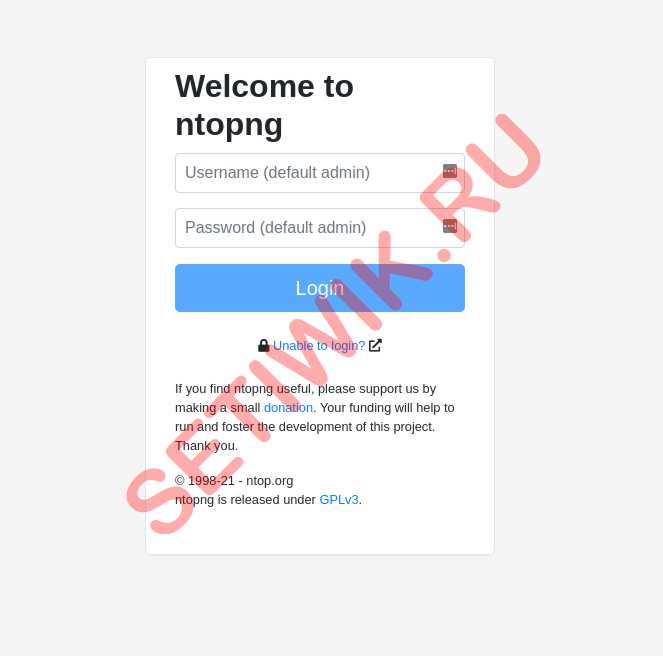
Введите логин и пароль по умолчанию admin|admin. Далее вам будет предложено изменить пароль по умолчанию. После изменения пароль вы получите доступ к панели мониторинга ntopng.
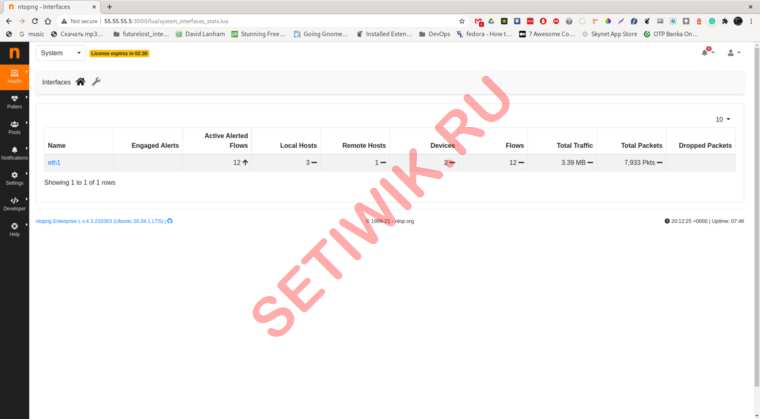
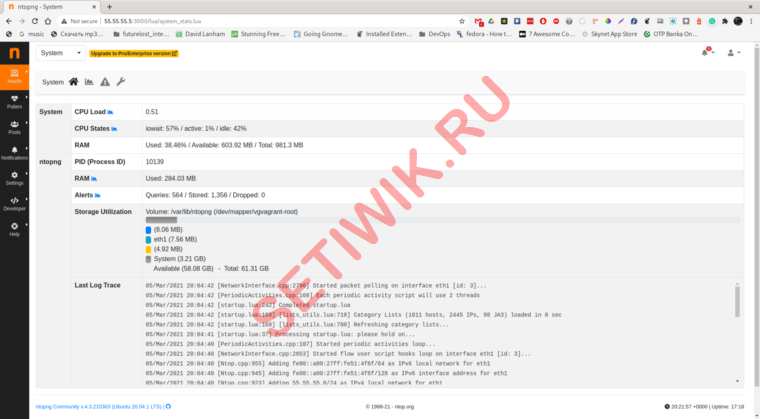
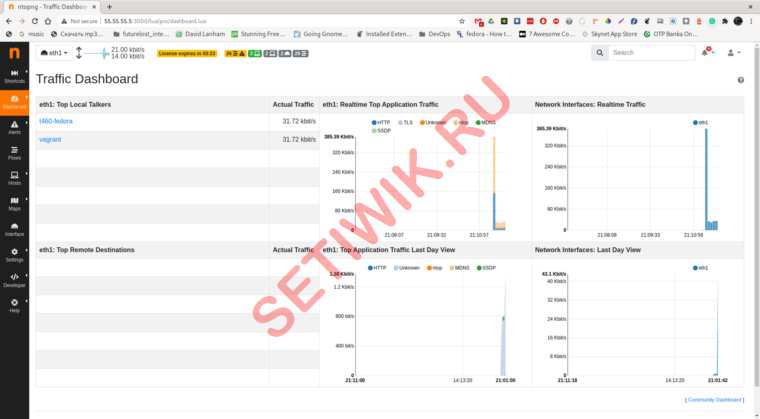
Так же в Ntopng можно изменить тему веб-интерфейса.
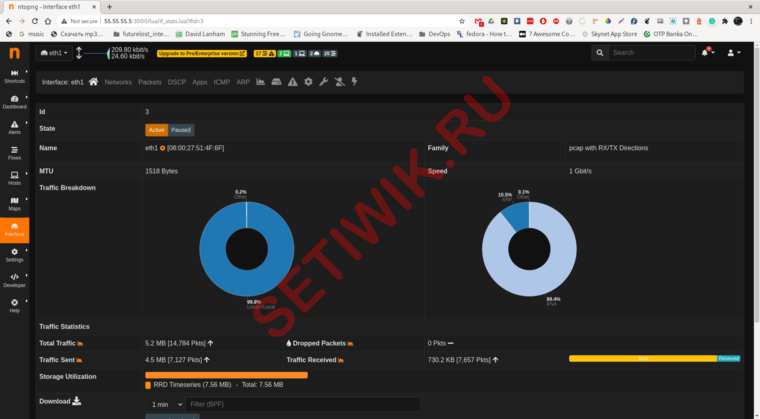
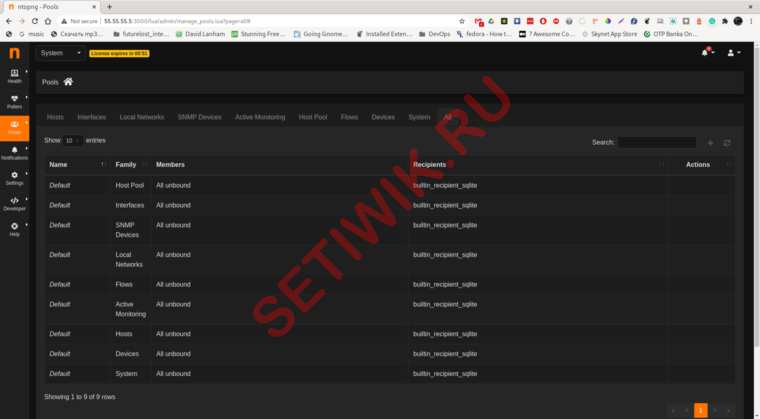
Заключение
Вот и все вы успешно установили программное обеспечение ntopng и веб-панель мониторинга трафика на вашем сервере Ubuntu 20.04.Остальная настройка ntopng производится с помощью его веб-интерфейса.





ntopng@ntopng:~$ sudo apt-get install pfring-dkms nprobe ntopng n2disk cento-y
Чтение списков пакетов… Готово
Построение дерева зависимостей
Чтение информации о состоянии… Готово
E: Невозможно найти пакет cento-y
ntopng@ntopng:~$
Дальше никак ((((
Нашел косяк в команде, n2disk cento-y в конце пробел. команда должна выглядеть так:
$ sudo apt-get install pfring-dkms nprobe ntopng n2disk cento -y
Спасибо что нашли ошибку.
Дальше тоже не идет(
ntopng@ntopng:~$ sudo apt-get install pfring-dkms nprobe ntopng n2disk cento -y
[sudo] password for ntopng:
Чтение списков пакетов… Готово
Построение дерева зависимостей
Чтение информации о состоянии… Готово
Некоторые пакеты не могут быть установлены. Возможно, то, что вы просите,
неосуществимо, или же вы используете нестабильную версию дистрибутива, где
запрошенные вами пакеты ещё не созданы или были удалены из Incoming.
Следующая информация, возможно, вам поможет:
Следующие пакеты имеют неудовлетворённые зависимости:
ntopng : Зависит: ntopng-data (= 3.8+dfsg1-2.1build3) но 5.1.211201 должен быть установлен
E: Невозможно исправить ошибки: у вас зафиксированы сломанные пакеты.
ntopng@ntopng:~$
Кстати пытался поставить по мануалу «Установка на Ubuntu 18» та же ошибка с пакетами.
хм…. интересно чтого-то не хватает… попробуй эту команду.
apt-get -f install
Будет сделана попытка исправить нарушенные зависимости. Как правило, эта команда очень полезна в случае, если вы пытаетесь вручную установить пакет DEB, не устанавливая первоначально его зависимости. Выполните команду apt-get -f install, а затем снова попытайтесь установить пакет.
Спасибо, все получилось.
После apt-get -f install
apt-get update и все пошло.
Отлично!!!